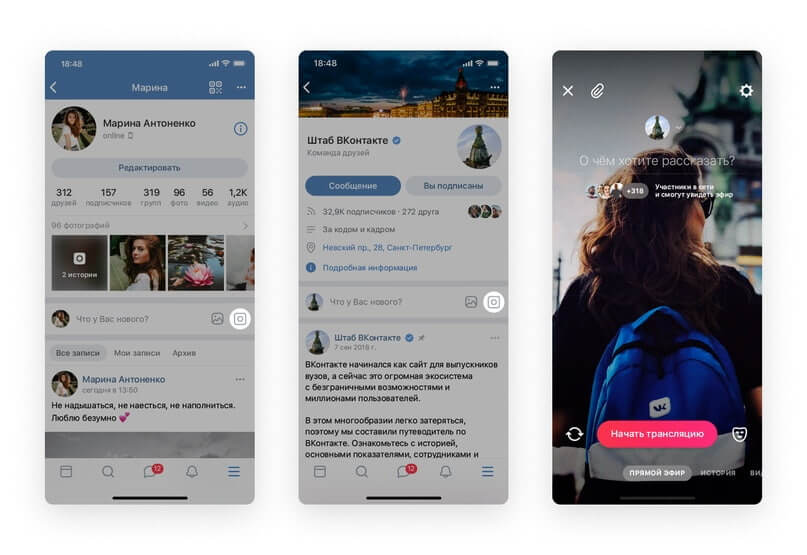Как организовать прямой эфир? — Статья Dr.Head
Введение
Короткий обзор платформ для стримов
Выбор программ для стриминга
Общий обзор необходимых технических элементов
Картинка
Звук
Приглашение гостя в эфир
Финал
Слово Алексею Белому, мониторному звукорежиссеру, резиденту Dr.Head и ведущему нашего телеграм-канала PRO Audio Dr.Head:
Введение
События 2020 года диктуют новые условия и правила, и многие из нас перенесли свою деятельность в онлайн. Количество прямых эфиров, переговоров или обучающих курсов с использованием Zoom, Skype и других похожих платформ выросло в разы. Я не стал исключением и освободившееся время посвятил развитию своего канала Мониторный Мир на Youtube. За это время методом проб и ошибок мне удалось узнать много нового и полезного касательно работы с прямыми эфирами и презентациями. Всё что я расскажу дальше пригодится вам не только для выхода в эфир, но и для проведения видеовстреч и конференций в сети, а встречают как говорят по одежке.
С чего начать и куда стримить?
Есть множество платформ на которых можно выходить в прямой эфир, либо просто рассказать что-то полезное своей аудитории или же провести закрытую презентацию для потенциальных клиентов вашего бизнеса. Самые известные и популярные платформы для стримов, это Instagram, VK и YouTube, геймеры предпочитают использовать Twitch. Выбор места куда вы будете стримить зависит от того, где находится большая часть вашей аудитории и от ваших личных предпочтений. В моём случае я начал стримить в Instagram, а после многочисленных просьб от аудитории я переехал на YouTube. Если вы хотите стримить на несколько платформ одновременно, для этого есть сервис restream.io при помощи которого можно односременно выходить в эфир на разных платформах.
Для поддержания активности я периодически выхожу в прямые эфиры и в Instagram, VK но при этом я стараюсь максимально разграничить контент.
Как выбрать программу для выхода в эфир
Этот вопрос мне задают довольно часто. Есть два основных способа: первый — это различные web платформы, а второй — это программа, установленная на вашем компьютере.
Есть два основных способа: первый — это различные web платформы, а второй — это программа, установленная на вашем компьютере.
Что такое web платформа? Есть несколько сервисов, которые берут на себя всю обработку вашего видео, и всё что вам понадобится — это компьютер и ваш веб браузер. Вы заходите на страницу, например сервис Streamyard (я им пользовался долгое время). Главное удобство в том, что вам не нужен мощный компьютер для стрима (а обработка видео занимает много ресурсов), плюс некоторые плюшки, включенные по умолчанию, например, возможность выводить текст комментариев на экран, приглашение гостя в эфир и возможность стримить на несколько платформ одновременно без использования отдельных сервисов. Из минусов могу отметить ограниченные возможности (хотя многие функции постепенно добавляются), например, не все веб платформы поддерживают использование наложения картинок с прозрачным фоном, титрование, работу с несколькими камерами и др.
Второй способ — это использование специальных программ, самая известная и распространенная, это, конечно, OBS, она абсолютно бесплатна, может практически всё, про нее можно найти множество ресурсов и видео в интернете, но для использования придется покопаться в настройках. Для себя я выбрал EcammLive, эта программа доступна только для MacOS и придерживается идеологии данной платформы, всё предельно просто и понятно, интерфейс не перегружен настройками. Для меня основным доводом для использования стала поддержка камер Canon без каких либо дополнительных программ или устройств, просто один провод USB и камера готова к работе. Обзор всех функций данной программы скоро будет доступен у меня на канале. Для использования всех этих программ потребуется довольно мощный компьютер, так как вся обработка видео происходит непосредственно на вашем устройстве.
Для себя я выбрал EcammLive, эта программа доступна только для MacOS и придерживается идеологии данной платформы, всё предельно просто и понятно, интерфейс не перегружен настройками. Для меня основным доводом для использования стала поддержка камер Canon без каких либо дополнительных программ или устройств, просто один провод USB и камера готова к работе. Обзор всех функций данной программы скоро будет доступен у меня на канале. Для использования всех этих программ потребуется довольно мощный компьютер, так как вся обработка видео происходит непосредственно на вашем устройстве.
Необходимые технические элементы
Общий обзор необходимых технических элементов, выбор места, стойки и прочего.
Первое и самое важное для стрима это качественный интернет, если вы собираетесь выходить в эфир онлайн, убедитесь что скорости вашей сети достаточно для этого, если вы используете компьютер, я рекомендую подключить провод к нему, так соединение будет более стабильным. Если вы пользуетесь wifi, проверьте что сигнал стабильный в той точке, где вы будете находиться.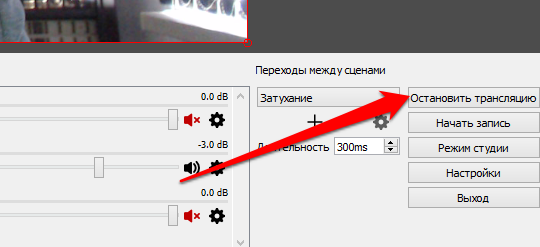 Если вы находитесь в новой локации, сделайте тестовый стрим, не обязательно делать его публичным, можно сделать закрытую трансляцию и после убедиться, что качество картинки и звука на нужном вам уровне. Если вы используете свой телефон для стрима, рекомендую приобрести стойку, держать телефон в руке не всегда удобно, особенно если вы собираетесь держать его довольно долго, и картинка не будет скакать.
Если вы находитесь в новой локации, сделайте тестовый стрим, не обязательно делать его публичным, можно сделать закрытую трансляцию и после убедиться, что качество картинки и звука на нужном вам уровне. Если вы используете свой телефон для стрима, рекомендую приобрести стойку, держать телефон в руке не всегда удобно, особенно если вы собираетесь держать его довольно долго, и картинка не будет скакать.
Картинка, выбор камеры и сопутствующего оборудования, работа со светом
Важным элементом является картинка, ведь встречают по обложке, для нее нужна картинка. Для картинки самым важным является свет, и не важно, какой камерой вы будете пользоваться, встроенной в ваш компьютер или внешней профессиональной с дорогущей оптикой, залогом хорошей картинки является свет. Я очень рекомендую зайти на канал Хохлов Сабатовский, именно у них я подсматривал как правильно расставить свет. Операторы учатся этому всю жизнь, и тема расстановки света очень глубока, чтобы я смог его раскрыть в рамках данной статьи. Желательный минимум — это один качественный источник света (круговая лампа, например) достаточной мощности, для объёмной картинки желательно иметь три источника света: лобовой, верхний и контровой.
Желательный минимум — это один качественный источник света (круговая лампа, например) достаточной мощности, для объёмной картинки желательно иметь три источника света: лобовой, верхний и контровой.
Камера. От простого к сложному. Самое простое решение — веб-камера вашего ноутбука или мобильного устройства, качество, конечно же, зависит от марки и возраста вашего устройства, для начального уровня вполне можно обойтись. Следующим шагом можно использовать основную камеру вашего телефона, с каждым годом они становятся всё лучше и качественнее, и зачастую картинка будет лучше, чем со встроенной веб-камеры. Для этого понадобится специальное программное обеспечение, например, DroidCam, iP Webcam, iVCam. Успех сильно зависит от того, какой у вас телефон и компьютер, скажу честно — мне не удалось использовать свой андроид в связке с Apple в качестве камеры, я не очень упортно искал, так-как у меня есть цифровой фотоаппарат, и я естественно искал способы использовать его в качестве основного устройства, но вам может повезти больше чем мне.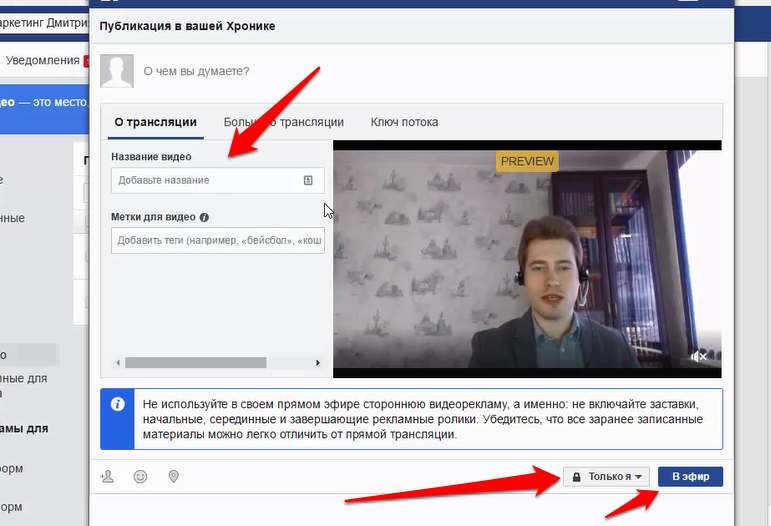
Фотоаппарат в качестве веб-камеры. Если у вас есть зеркальная или беззеркальная камера — есть смысл попробовать использовать ее, это даст вам хорошую картинку. Некоторые производители фото и видео техники (Canon, Sony, Lumix) выпустили программное обеспечение для своих устройств, которое позволяет без помощи дополнительных устройств, одним проводом USB подключить камеру к компьютеру и использовать ее в качестве web-камеры. Для своих стримов я использую связку Canon EOS 6D плюс программа EcammLive, так как данное программное обеспечение умеет работать с камерами Canon через USB провод без дополнительных программ и устройств. Самым качественным способом будет использование карты захвата видеопотока (от простых нонейм с алиэкспресс до проф-решений от Elgato) и камеры. Для работы в таком режиме ваша камера должна уметь выдавать чистый сигнал на HDMI выход, это умеют делать многие модели современных камер, но не лишним будет предварительно узнать подробную информацию непосредственно по вашей камере.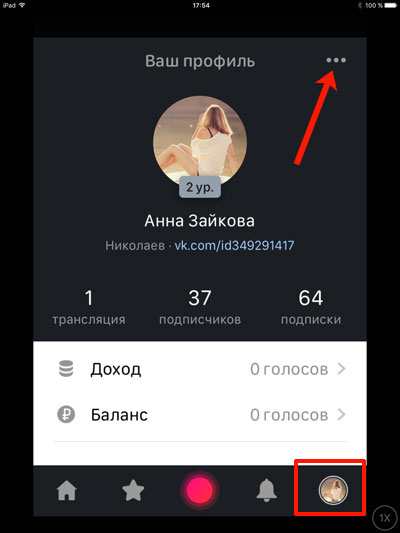
Звук: самое главное, так как в основном стримы слушают, а не смотрят. Первое — необходимость акустической обработки помещения; второе — выбор микрофона (пушка, кардиоиды, петля), его расположение, звуковые карты, штативы
В некоторых случаях звук будет важнее чем картинка, многие зрители смотрят только самое начало вашего стрима, а дальше слушают и занимаются своими делами.
В большей степени на качество звука влияет то, как звучит помещение, нежели выбор микрофона. Очень не рекомендую пользоваться встроенными микрофонами в ваш ноутбук: во-первых, они не всегда высокого качества, а во-вторых, когда ноутбук нагреется, заработают вентиляторы, и этот шум будет довольно громко слышен поверх вашего голоса.
Самое простое решение, это проводная гарнитура от вашего телефона, микрофон находится ближе к источнику звука, и качество значительно лучше чем микрофон ноутбука. Можно, но я не рекомендую использовать беспроводные наушники со встроенным микрофоном, это всегда лотерея, иногда они могут работать прекрасно, но на моей практике были случаи когда пропадал звук.
Следующим качественным шагом будет использование внешнего микрофона, одним из главных его параметров для нас будет направленность, нас интересует кардиоида или суперкардиоида, Всенаправленный микрофон будет “слышать” всё помещение, тогда как направленным микрофоном можно отделить источник от внешних шумов. Выбор микрофона зависит от сценария вашего стрима, одно дело когда вы будете просто сидеть за столом или же, например, много двигаться в кадре, от этого зависит выбор микрофона. Я, конечно же, рекомендую обратиться к нам в магазин, где наши консультанты помогут вам подобрать микрофон именно для ваших задач.
Если вы ведете стрим сидя за столом и вас не смущает присутствие микрофона в кадре, можно приобрести микрофон со встроенным USB интерфейсом, например, AT2020 USB+. Желательно расположить микрофон как можно ближе от источника, 5-10 см не больше. Если говорить слишком близко в микрофон, тогда будут выстреливать взрывные звуки Б П и тд.
Если вас смущает микрофон в кадре, можно обратить внимание на петличный микрофон Boye или же микрофон-пушку от того же производителя.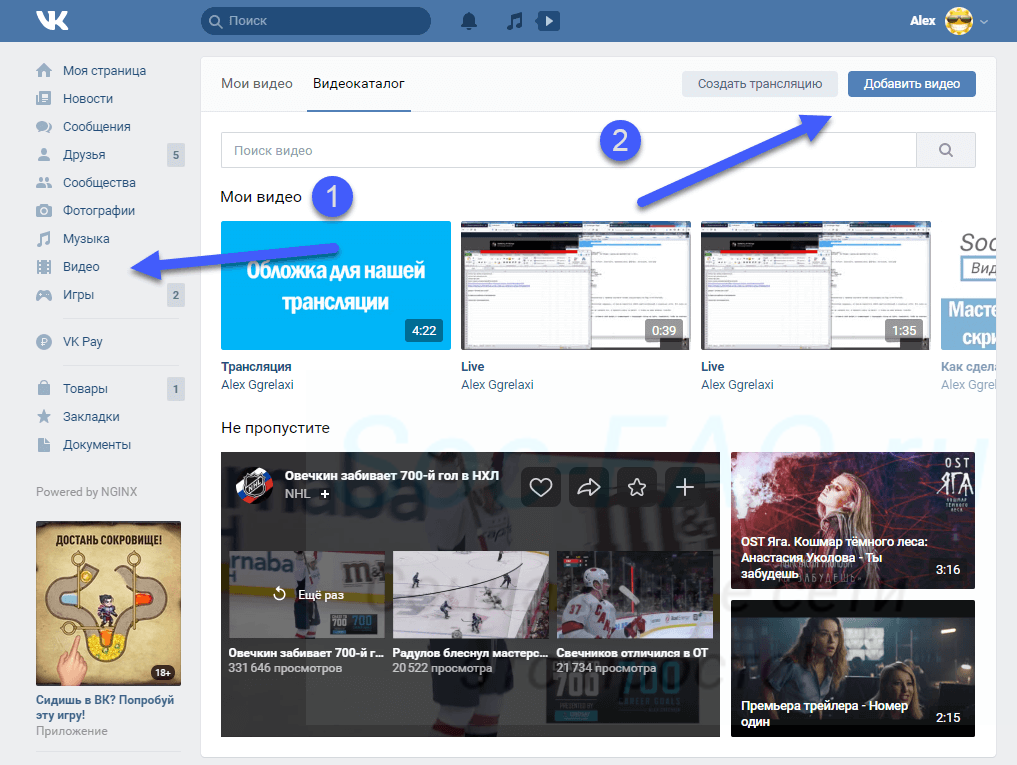
Если вам необходимо подключить в стрим больше, чем один микрофон, вам понадобится звуковая карта, например, Focusrite Scarlett 2i2 3rd Gen или же специальные решения для стримов, как, например, Rode RodeCaster Pro в который можно подключить и микрофоны, и звук с телефона.
Выбор за вами, и если вы затрудняетесь, всегда можно спросить совет у нас на канале в телеграм ProAudio Dr.Head или у консультантов в магазине.
Приглашение гостя в эфир
Мои стримы построены на диалоге с гостем. Я использую скайп для этого, он поддерживается EcammLive с помощью которого я выхожу в прямой эфир. Онлайн платформы о которых я упоминал ранее позволяют добавлять гостей просто скинув им гостевую ссылку. Расскажите гостю предварительно то, о чем я писал выше, расположение камеры, звук и тд.
Финал, напутствие
В качестве финала, хочу напомнить, что наполнение вашего стрима важнее, чем его техническая сторона — контент иногда главнее, чем картинка. На просторах сети множество прекрасных видео, которые смогут вам помочь.
Видно ли кто смотрит трансляцию в вк
Прошлой осенью мы официально запустили закрытое тестирование прямых трансляций на аудиторию популярных игровых стримеров России и СНГ. Затем вышло приложение VK Live для создания мобильных трансляций с устройств на базе iOS и Android. Мы рады объявить, что теперь все пользователи и сообщества могут проводить прямые трансляции ВКонтакте при помощи компьютеров, ноутбуков и специального оборудования.
Нововведение позволяет в реальном времени делиться видео с экрана компьютера, окна игры или внешней камеры, проводить репортажи с использованием профессиональной техники, организовывать круглосуточные эфиры и многое другое.
Как это работает
Прямые трансляции ВКонтакте выглядят и работают как обычные видеозаписи: их можно добавить на страницу или в сообщество, отправить в личном сообщении, поделиться на стене или встроить на внешний сайт. Кроме того, как и обычные видеозаписи, они автоматически воспроизводятся в новостной ленте с выключенным звуком, привлекая к себе дополнительное внимание.
В развёрнутом виде на сайте справа от плеера доступен чат, в котором зрители могут общаться друг с другом во время просмотра.
Спустя несколько секунд после завершения трансляции можно посмотреть её повтор в том же окне плеера.
Как создать трансляцию
Чтобы создать прямую трансляцию с компьютера, нужно открыть полную версию ВКонтакте и перейти в раздел «Видеозаписи» нужной страницы или сообщества. После этого нужно нажать на кнопку «Трансляция» в правом верхнем углу страницы и далее следовать подсказкам на экране.
Рекомендуем ознакомиться с нашей пошаговой инструкцией по созданию прямых трансляций с компьютера при помощи специального ПО.
Откуда узнают подписчики
Автор трансляции может включить оповещение о её начале, и после запуска эфира подписчики увидят соответствующее уведомление в шапке сайта («колокольчик»). Кроме того, трансляцию можно опубликовать на стене как обычное видео, и она появится в новостной ленте всех читателей страницы.
Как зарабатывать
Авторы трансляций могут получать пожертвования от зрителей: чтобы поддержать своего любимого стримера, пользователь может нажать на кнопку «Поддержать» под плеером трансляции, указать денежную сумму и текст сообщения, после чего оно появится в прямом эфире. Помимо платных сообщений, можно выводить уведомления о новых подписчиках, а также пользователях, поделившихся трансляцией.
Подробнее про подключение пожертвований можно прочитать здесь.
Кроме того, авторы трансляций, преодолевшие отметку в 250 тысяч подписчиков, могут участвовать в программе дистрибуции видеоконтента и зарабатывать на показах рекламы перед своими видео: для участия нужно отправить запрос в Поддержку.
В будущем мы планируем запустить и другие способы монетизации трансляций, о которых обязательно расскажем. Следите за новостями!
Проводить прямые трансляции сейчас могут все пользователи социальной сети без исключения. Закрытое тестирование прошло успешно и трансляции ВК теперь имеет проверенный функционал, который не дает сбоев. Проводить съемку можно как с помощью стационарных ПК, так и используя смартфоны. Необходимость в приобретении дополнительного оборудования отсутствует.
Проводить съемку можно как с помощью стационарных ПК, так и используя смартфоны. Необходимость в приобретении дополнительного оборудования отсутствует.
Как это работает
Прямые трансляции ВКонтакте функционируют точно так же, как и видеозаписи – их добавляют в сообщества, группы и/или на личную страницу социальной сети. При желании можно отправлять в личку и/или же выставлять на любые другие сайты в интернете. Как и простые видеозаписи, они помещаются автоматически в ленту. Звук при этом выключен, но, несмотря на это, запись привлекает внимание пользователей социальной сети.
Развернутый вид позволяет просматривать полный функционал. Справа от экрана плеера можно почитать сообщения или принять участие в переписке. Во время просмотра пользователи могут общаться друг с другом. После того, как трансляция завершена, можно включить запись повторно в том же окне.
Категории трансляций
Для создания публичной видеозаписи в реальном времени можно воспользоваться своей страницей или же сообществом.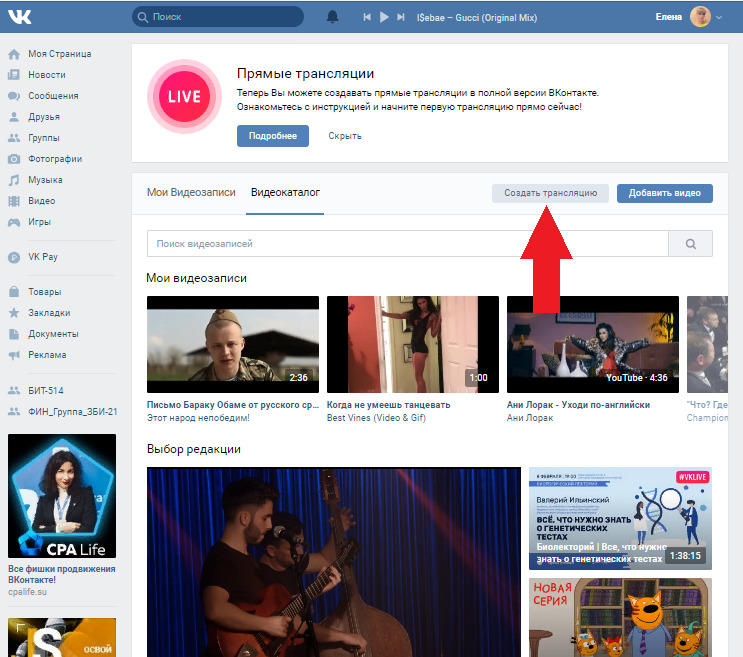 Для этого нужно быть владельцем или администратором группы.
Для этого нужно быть владельцем или администратором группы.
Для того чтобы начать трансляцию в ВК следует выполнить следующие действия:
- Личный профиль. Перейти в раздел «Видео» и нажать на строку «Создать трансляцию».
- Сообщество или группа. Открыть видеозаписи и нажать на кнопку «Прямой эфир».
В открывшемся окне следует нажать на кнопку «Попробовать». Предварительно рекомендуется ознакомиться с документацией. Далее произойдет загрузка обложки – можно воспользоваться стандартными картинками или же загрузить файл с компьютера. Необходимо указать название прямой трансляции ВК и указать категорию, к которой относится запись. Дальше нужно настроить видеокодер, заполнив ссылку и указав ключ потока.
Как найти трансляции в ВК
Для просмотра своих видеозаписей или же прямых трансляций ВК своих друзей следует перейти во вкладку «Видеозаписи». Можно воспользоваться удобной поисковой строкой для выбора категории.
В приложении VKLIVE наиболее популярные стримы выведены на первую страницу.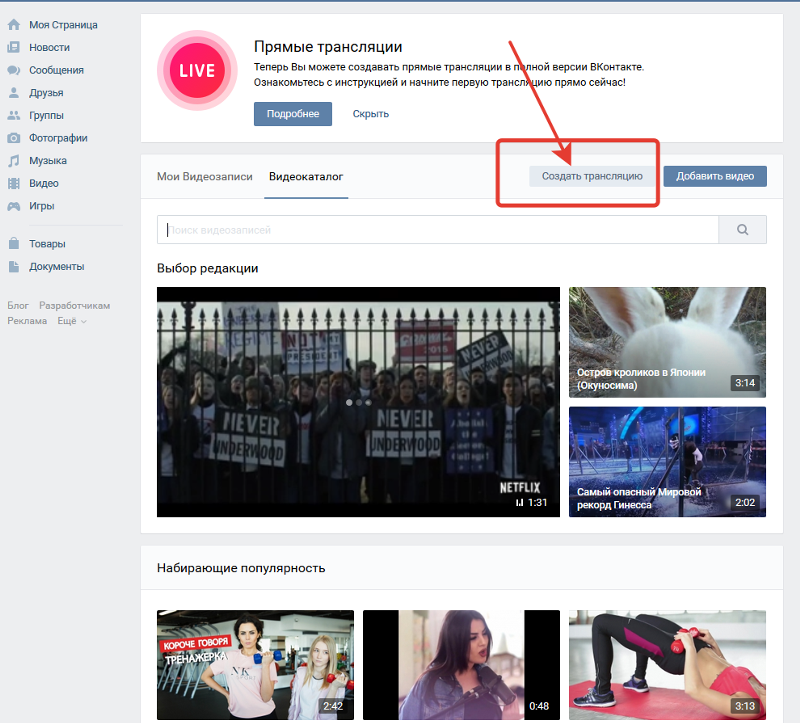 Каждый пользователь может подключиться к случайному лайву или же с помощью функционального меню в разделе «Поиск» найти ту категорию видео, которая необходима.
Каждый пользователь может подключиться к случайному лайву или же с помощью функционального меню в разделе «Поиск» найти ту категорию видео, которая необходима.
Видно ли кто смотрит трансляцию в ВК
При подключении к прямой трансляции пользователь, который ее запускает, получает уведомление. Получается, что он видит не только количество пользователей, которые просматривают видеозапись в режиме реального времени.
Обратите внимание, что лицо из реальности подписчиков, которые смотрят видео, не видно. Камера работает только в одностороннем режиме. Пользователи могут оставлять комментарии в специальном чате, делясь своим мнением.
Как ограничить доступ к трансляции в ВК
Для блокировки пользователей в VKLive следует войти в настройки, и найти пункт «Черный список». Можно обратиться в службу поддержки социальной сети, указав причину, по которой хотите заблокировать пользователя.
В видеотрансляциях можно настраивать предпочтительный список пользователей, которым будет адресовано сообщение.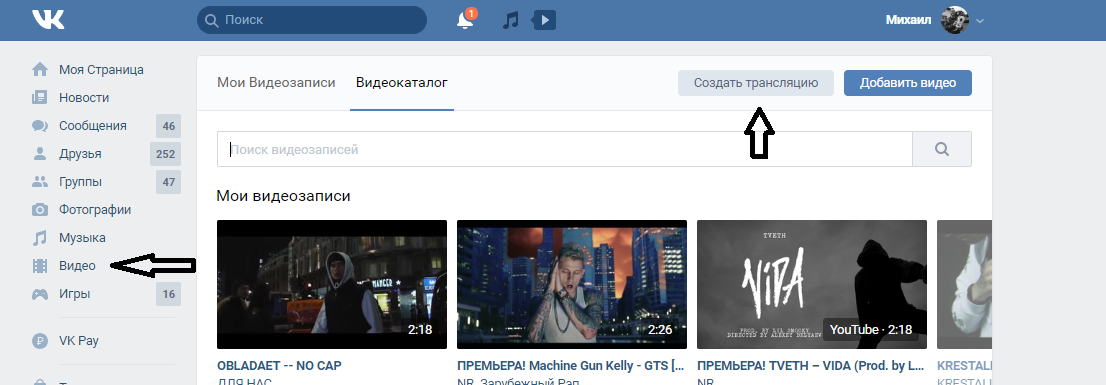 Получается, что видео в прямом эфире будет адресовано только определенной категории подписчиков.
Получается, что видео в прямом эфире будет адресовано только определенной категории подписчиков.
Как смотреть трансляции в ВК
Видеозаписи с прямым эфиром транслируются с новостную ленту, где при наведении начинают воспроизводиться с выключенным звуком. Можно полистать ленту, чтобы просмотреть последние записи своих друзей и сообществ.
Как смотреть трансляции в ВК с компьютера
Достаточной войти на свою личную страницу и в ленте найти последние записи. Можно воспользоваться уведомлениями от пользователей.
С телефона
В телефоне функционал онлайн-трансляций аналогичен. Для получения доступа ко всем функциям рекомендуется воспользоваться полной версией приложения.
Как сделать трансляцию в ВК с компа
В реальном времени можно делиться видеообращениями с подписчиками и друзьями. Для блогеров представлена возможность проведения репортажей с помощью дополнительной техники и профессиональных приложений.
Обратите внимание, что никому нельзя сообщать свой key и url. В противном случае другой пользователь сможет проводить видеотрансляцию от вашего имени. В любой момент можно сгенерировать новые настройки, что необходимо для повышения уровня безопасности аккаунта.
В противном случае другой пользователь сможет проводить видеотрансляцию от вашего имени. В любой момент можно сгенерировать новые настройки, что необходимо для повышения уровня безопасности аккаунта.
Можно для съемки использовать стандартный или любой другой видеокодер. Для использования сторонних приложений следует вставить ключ и адресную строку. Практически во всех программах необходимо перейти в окно создания трансляции в разделе «Настройки» и нажать на кнопку «Подробнее».
Как настроить трансляцию в ВК
Для корректной работы системы необходимо внести определенные настройки. Для этого нужно выполнить следующие действия:
- Нажать на кнопку «Подробнее» и перейти в раздел «Настройка видеодекодера».
- Выбрать из предложенного списка любой видеокодер, загрузите софт и следуйте инструкции по настройке.
- Проводим настройку видеокодера для корректной работы через социальную сеть – открываем раздел «Вещание», переходим к строке «Пользовательский сервер» и указываем индивидуальный ключ и стоку URL.

- Перейдя по вкладке «Вывод» устанавливаем значение «Видео битрейт», которое зависит от качества трансляции.
- В поле «Кодировщик» устанавливаем значение программный и аудио битрейт. Напротив поля «Дополнительные настройки кодировщика» устанавливаем галочку и выбираем значение veryfast.
Большое значение нужно уделить такому параметру, как расширение экрана. Показатели должны соответствовать базовому разрешению устройства, с которого ведется трансляция.
Программа OBS для трансляций
Перед тем, как запустить трансляцию в ВК с компьютера, следует скачать и установить приложение OBS. Бесплатный софт отличается открытым исходным кодом и возможностью записывать видео и потоковое вещание. После скачивания и установки можно сразу же начинать снимать видео с ноута или стационарного ПК.
С помощью OBS можно делиться с миром своими достижениями в игре, вести новостной обзор в сообществе, делиться своим мнением о футбольных матчах НХЛ. Записывайте свои видосы и выкладывайте ВК.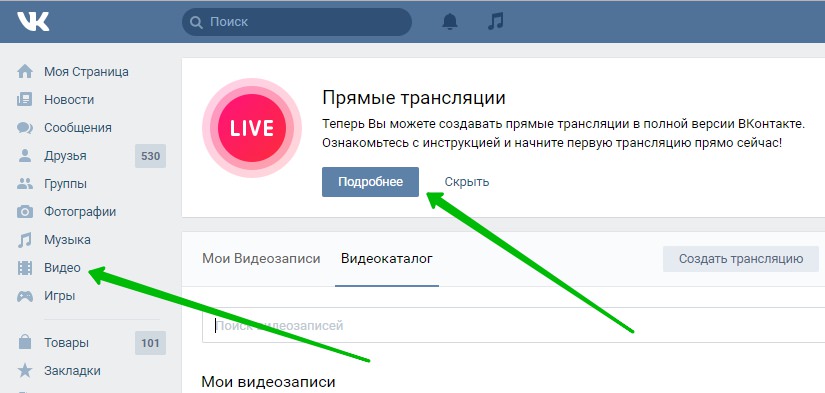 Пользователи социальной сети оценят ваши старания и помогут с монетизацией аккаунта или сообщества.
Пользователи социальной сети оценят ваши старания и помогут с монетизацией аккаунта или сообщества.
Можно воспользоваться аналогичным софтом, например spygasm. Разработчики позаботились о том, чтобы пользователи могли бесплатно использовать стандартный функционал.
Как сохранить трансляцию в ВК
Обратите внимание, что прямой функции для сохранения не предусмотрено. Для того чтобы трансляцию перекинуть на свое устройство следует сделать репост на свою страницу, после чего перекинуть в папку «Видео».
Собственная видеозапись, сделанная в режиме реального времени, сохраняется в папку «Видео». Дополнительные софты позволяют только настраивать запись, но не сохранять трансляцию на устройство.
Как зарабатывать
Прямые трансляции представляют собой обычную видеозапись, представленную в режиме реального времени. Пользователь записывает видеообращение. Как правило, более 50% зрителей накручивается с помощью специальных сервисов. Это необходимо для повышения уровня доверия потенциальных покупателей.
Монетизация происходит двумя способами:
- рекламные деньги;
- получение голосов от фолловеров.
В первом случае речь идет об установке рекламной ссылки после видео, по которой могут переходить пользователи. Дл этого нужно зарегистрироваться в партнерской программе. Желательно использовать тематические рекламы, что повышает вероятность лидов. Что касается пожертвований, то моно подключиться к сервису Donation Alerts. Полученные голоса можно выводить на Pay Pal.
Отключить трансляцию музыки в статусе сообщества или страницы можно следующим образом:
- Кликнуть на своей странице по статусу.
- Убрать галочку из чекбокса напротив строки «Транслировать».
После выполнения этих действий пользователи ВК не будут видеть в статусе ту музыку, которую вы прослушиваете на данный момент. Чтобы проведенные изменения вступили в сиу, нужно сохранить их перед переходом н другую страницу.
Если вы заходите в социальную сеть через мобильный телефон (см.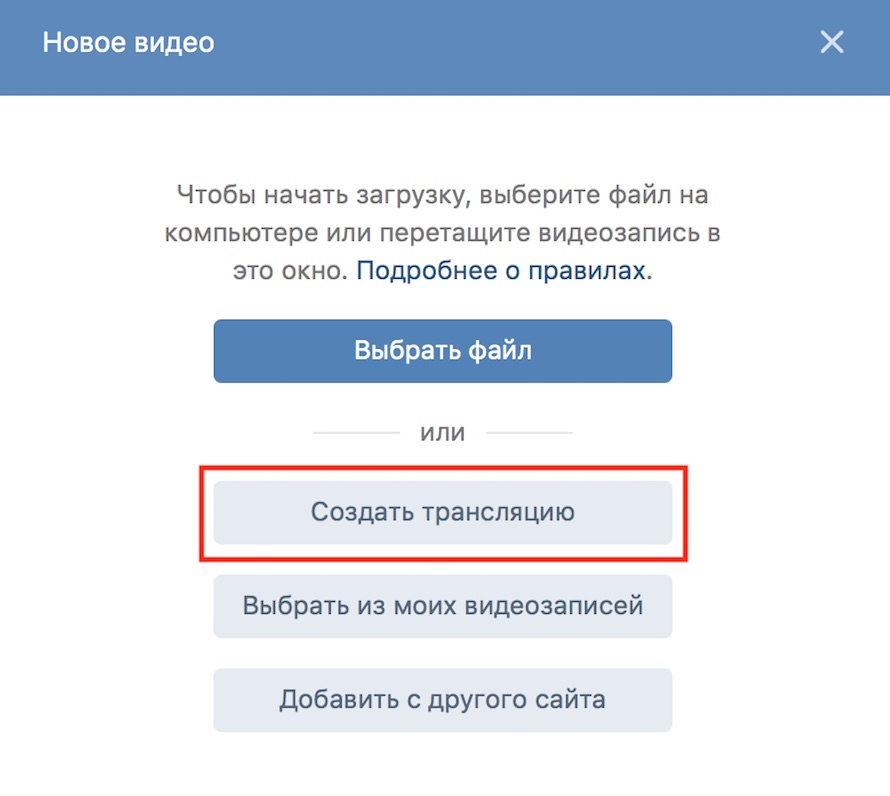 приложение вконтакте для андроид), то для вас есть небольшое преимущество. Есть возможность выбирать категории онлайн трансляций.
приложение вконтакте для андроид), то для вас есть небольшое преимущество. Есть возможность выбирать категории онлайн трансляций.
Запустите приложение и откройте меню. Здесь выберите раздел «Трансляции» .
Откроется список доступных роликов. Если вы откроете меню в верхней части экрана, то сможете выбрать из доступных категорий. Такая фильтрация доступна только с телефона.
Что начать просмотр, щелкните по нужному ролику.
Как создать трансляцию Вконтакте
Для начала давайте разберем подготовительные мероприятия.
Идем в раздел «Видео» , и нажимаем на кнопку «Создать трансляцию» .
У нас откроется форма, которую нужно заполнить.
- Загружаем обложку для сообщества (см. как добавить фото в вк).
- Укажите название и описание трансляции (см. как сделать зачеркнутый текст).
- Выберите категорию трансляции.
- Настройте параметры видеокодера — об этом ниже.
- Настройте параметры доступа для видео потока.

- Поделитесь с друзьями новым стримом.
Здесь самое важное, разобраться с настойками кодера. Разверните этот раздел.
Видеокодер — программа, позволяющая использовать камера на вашем компьютере, для трансляции видео потока в сеть.
Здесь нам предлагают уникальную ссылку и ключ, для запуска видео. Эти данные нужно скопировать, и вставить в соответствующие поля, в программе, которую вы будете использовать.
Когда закончите, нажмите на кнопку «Сохранить» Вы будете перемещены на страницу трансляции. Как только вы настроите и активируете поток в видео кодере, она будет запущена.
Сейчас я покажу вам программу для создания видео потока, и приложение на телефон. С их помощью мы завершим запуск трансляции.
Программа видео кодер OBS для запуска прямой трансляций Вконтакте
Ссылка для скачивания доступна в официальной группе в ВК.
Скачайте и установите программу. После запуска вас попросят ввести учетные данные, которые вы используете для входа в Контакт (см.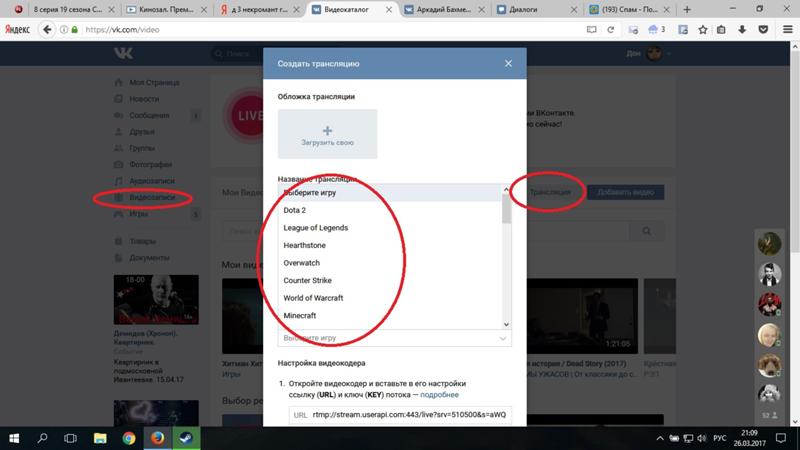 забыл пароль вк). Сделайте это и нажмите на кнопку «Войти» .
забыл пароль вк). Сделайте это и нажмите на кнопку «Войти» .
Программа OBS сильно облегчает нам жизнь. Она автоматически считывает уникальную ссылку и ключ, которые мы получили на прошлом шаге. Нам остается только выбрать из списка страницу, на которой мы хотим опубликовать прямую трансляцию, и нажать на кнопку «Запустить» .
Трансляция будет запущена — вы можете посмотреть ее, вернувшись в окно браузера.
Как создать трансляцию с телефона
Для этого нам понадобится официальное приложение VK live. Оно используется для создания и проведения онлайн трансляций Вконтакте, с мобильного устройства.
Ссылки для скачивания.
Скачайте, установите и запустите приложение. Вас попросят авторизоваться в социальной сети — нажмите «Войти через Вконтакте» .
Подтвердите доступ для приложения, к вашей персональной странице.
Для запуска трансляции с телефона, нажмите на значок видеокамеры в правом нижнем углу экрана.
Теперь нужно настроить параметры. Выберите страницу, с которой будете проводить стрим, укажите название трансляции. Затем нажмите «Редактировать» .
Выберите страницу, с которой будете проводить стрим, укажите название трансляции. Затем нажмите «Редактировать» .
Трансляция будет запущена. Для съемки используется камера вашего мобильного телефона. А просмотр доступ на странице видео записей Вконтакте.
Заключение
Теперь вы знаете все нюансы, касательно создания и просмотра трансляций Вконтакте. У вас на вооружении есть инструменты, которые нужны для работы. Теперь можете делиться с друзьями и подписчиками интересными моментами, в режиме онлайн.
Вам помогла эта информация? Удалось решить возникший вопрос?
Пожалуйста, задайте свой вопрос в комментариях, с описанием возникшей проблемы
Мы и наши пользователи, регулярно обсуждаем возможные неполадки и сложности. Вместе мы разберемся с Вашей проблемой.
Вальдор Сентеш vs Эгер ВК 22/02/2023 17:00 Водное поло События и результаты
Вальдор Сентеш vs Эгер ВК 22/02/2023 17:00 Водное поло События и результатыLeagues
Water Polo
Матчи
Лиги
My Matches
Click Match, чтобы начать уведомления и следующий матч
Homewater Polohungaryob I
66 —
Eger VK
22 февраля, 2023
5:00 вечера
Обзор
H3H
Valdor Szentes
Eger VK
Water Online Valdor Szentes VS Eger VK 22-2023333955.

Вальдор Сентеш — Эгер ВКонтакте
Трансляция завершена
Осталось до начала трансляции
Хотите посмотреть матч?
Трансляция завершена. Для просмотра других трансляций на сайте нашего партнера вам нужно всего лишь:
1
Click on the link and register
2
Watch legal live without ads
Register
Best Odds
Best Odds
W1
X
W2
> 20.5
< 20.5
6.9
8,5
1,2
1,77
1,9
6,9
8,5
1,2
1,77
1,9
Рассчитайте свои уирин
.0006Standings OB I 22/23
OB I 22/23 | g | W | D | L | GD | P ts | Form |
9. Szegedi VE | 5 | 1 | 2 | 2 | 50-60 | 5 | |
10. Eger VK | 5 | 1 | 1 | 3 | 54-65 | 4 | |
11. PVSK Fuszert | 5 | 1 | 1 | 3 | 41-61 | 4 | |
12. UVSE | 5 | 0 | 1 | 4 | 40-73 | 1 | |
13. | |||||||
13. | |||||||
13. | |||||||
| 9000 13. | .1 | 4 | 40-75 | 1 | |||
14. Szentesi VK | 5 | 0 | 0 | 5 | 46-66 | 0 |
Целая тарелка
Главная с головой
Valdor Szentes
7 голов
Eger VK
13 гола
0 выигрывает
0 Притягивает
1 Win
2/22/23
1 Win
2/22/23
10002 OB I
Valdor Szentes
Eger VK
Все матчи
Последние матчи
Valdor Szentes
67%
0%
Процент выигрыша
67%
0%
66.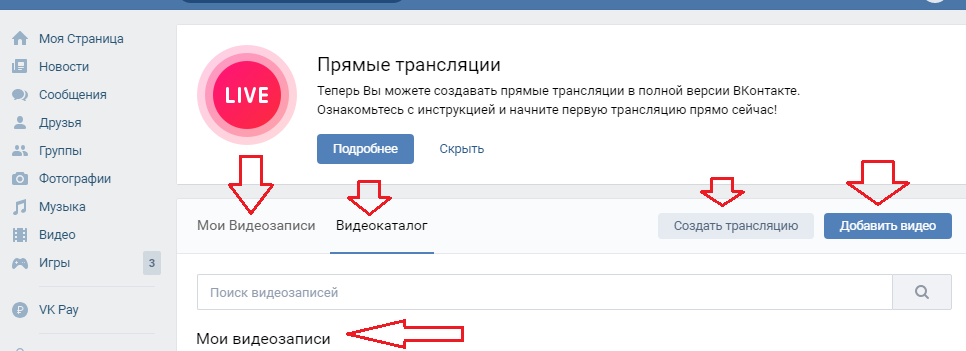
22.02.23
OB I
Valdor Szentes
Eger VK
L
14/23
OB I
FTC WaterPolo
Valdor Szentes
6 L
6 L
6 L
6 L
6 L
60003
2/11/23
OB I
PVSK Fuszert
Valdor Szentes
D
Все матчи
Последние игры:
Eger VK
2/22/23
ob
2/22/23
2/22/23
2.
Eger VK
W
2/15/23
OB I
Eger VK
BVSC-Zuglo
W
2/11/23
ob I
Szolnoki Dozsa
Vzolnoki dozsa
VESLNOKI DOZSA
VOLNOKI DOZSA
WERNOKI DOZSA
WERNOKI DOZSA
W.